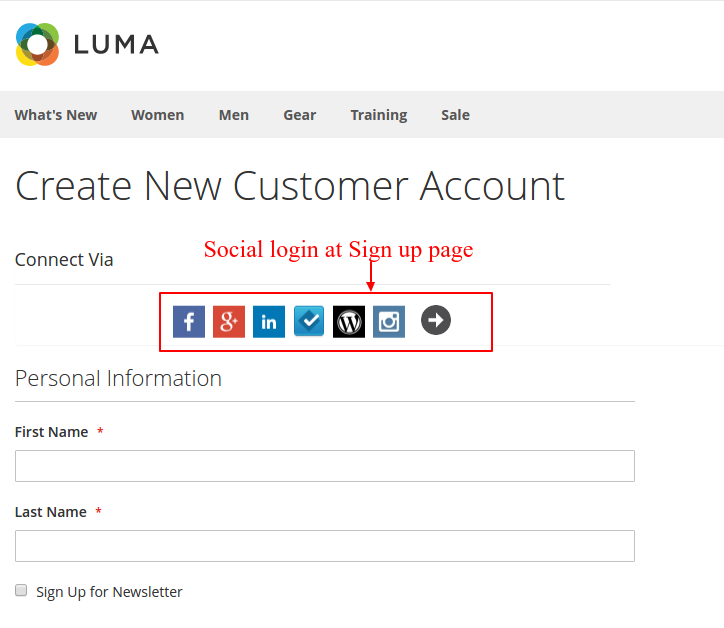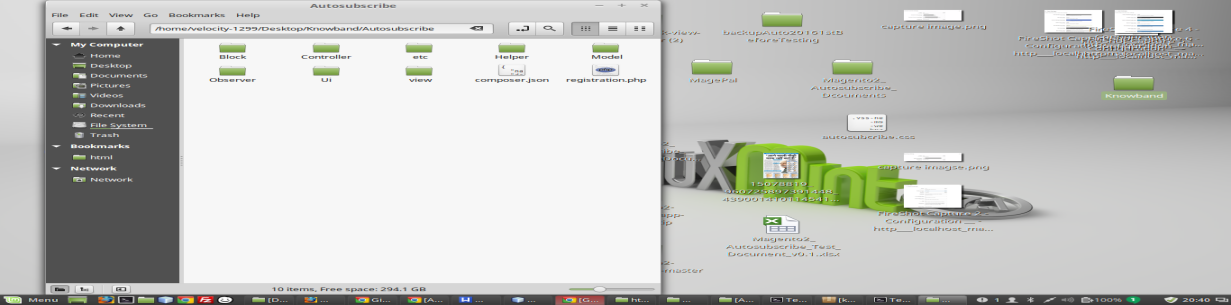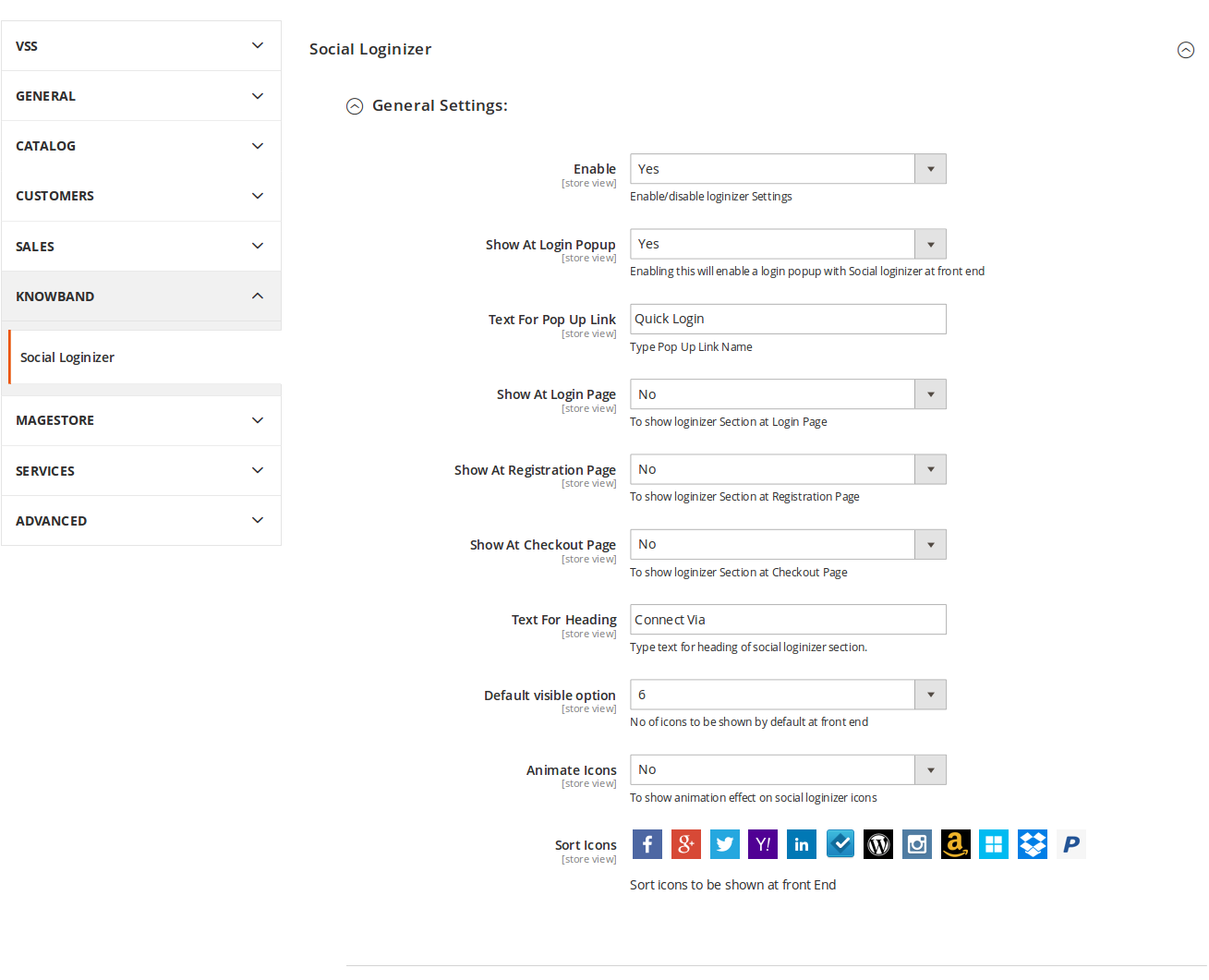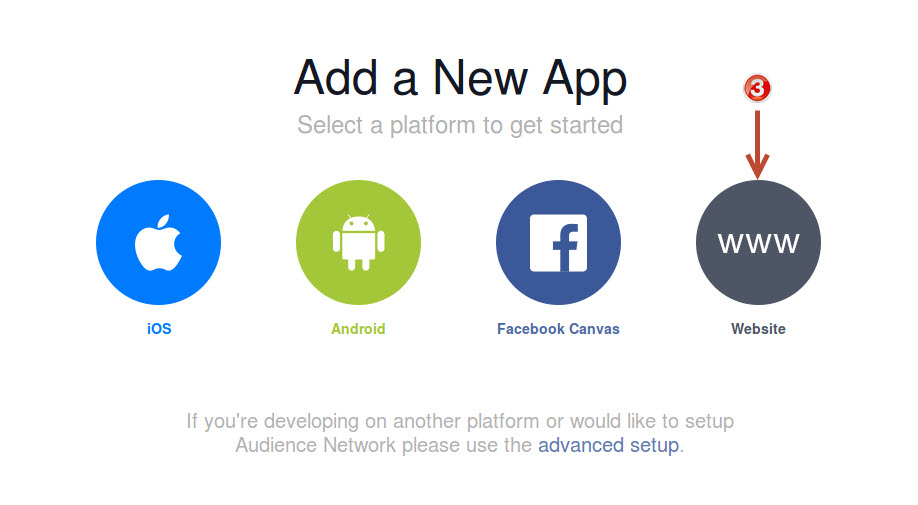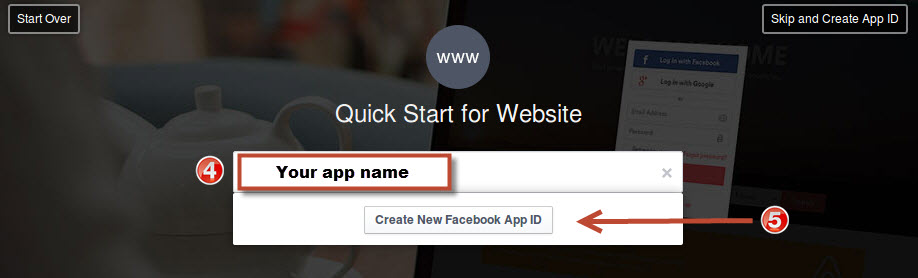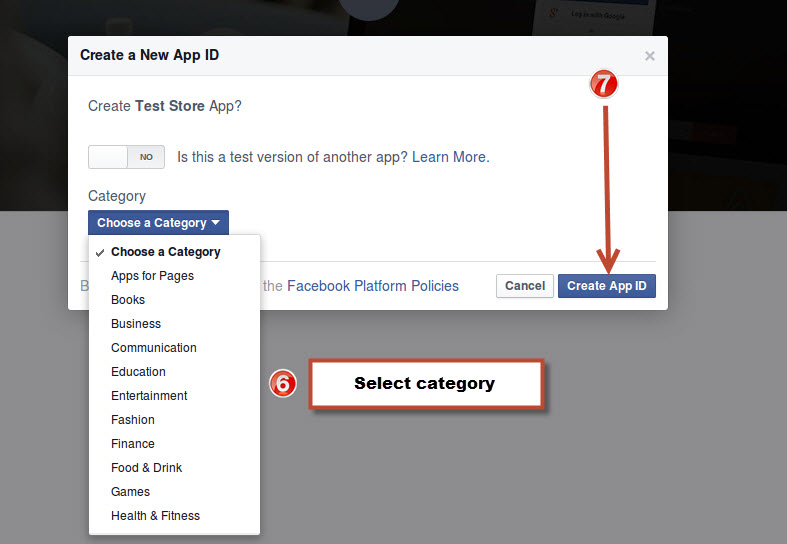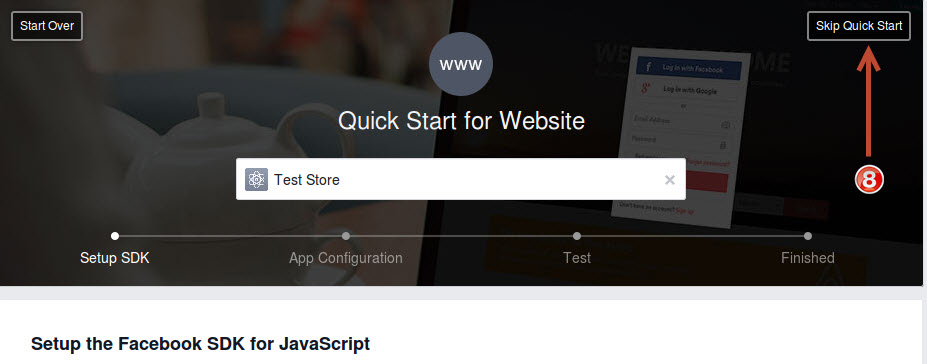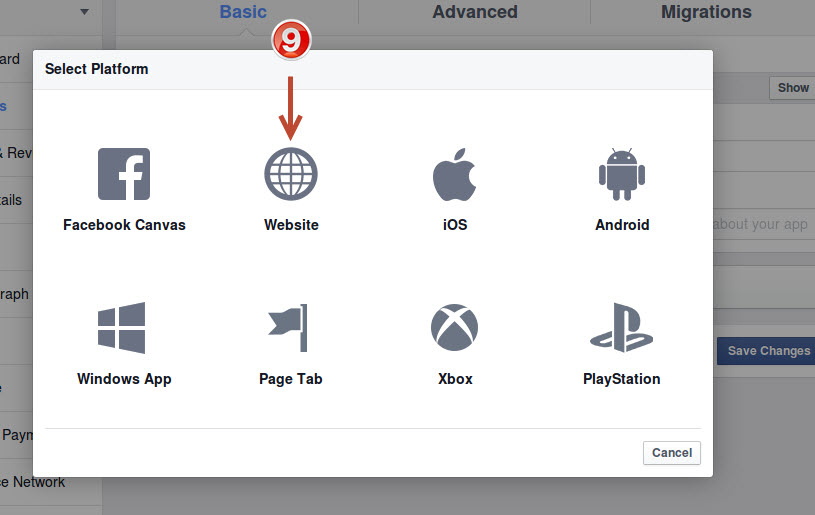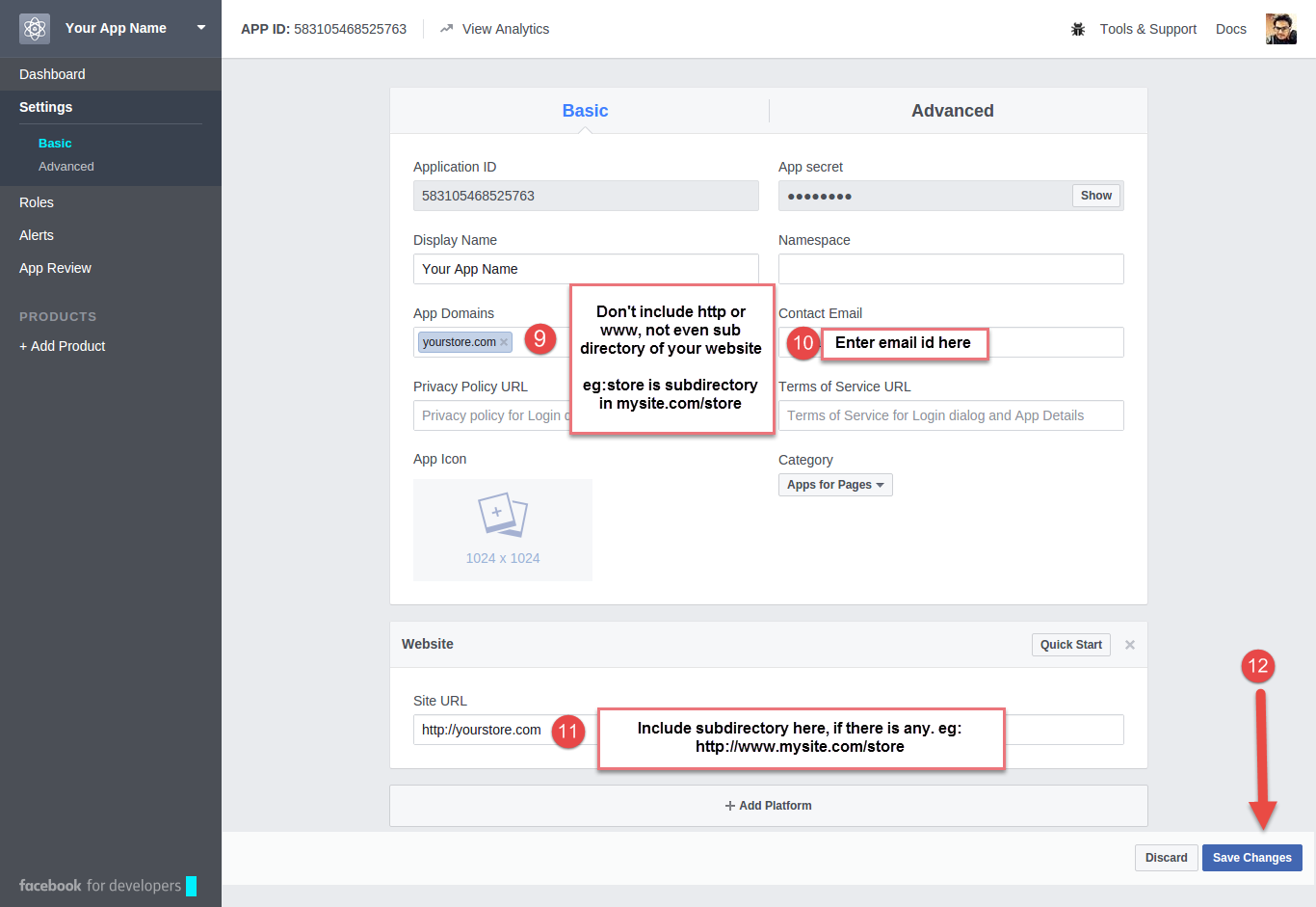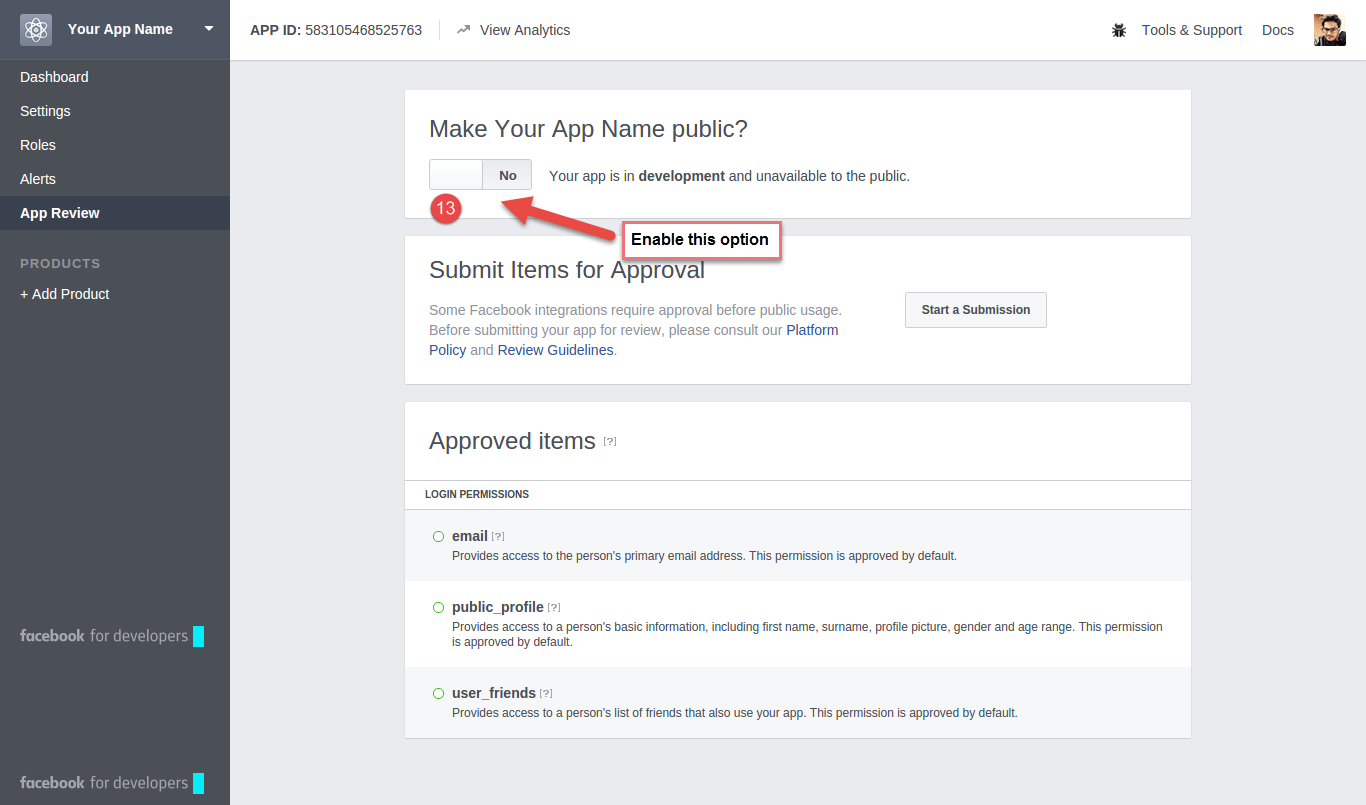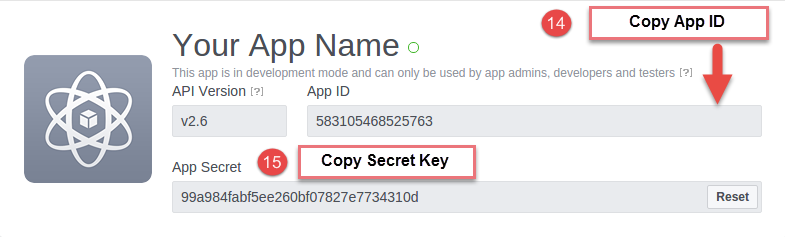Puoi facilmente creare un'opzione di accesso social sul tuo sito web Magento 2 installando il Knowband- Estensione social loginizer Magento 2. Questa estensione di accesso social Magento 2 può integrare 13 diverse opzioni di accesso social che verranno mostrate nelle pagine di accesso e registrazione del tuo sito web. Qualcosa come questo:
Come installare e configurare l'estensione di accesso social Magento 2?
A. Installazione di Magento 2 Estensione di accesso social
- Innanzitutto, è necessario acquistare e scaricare il file zip dell'estensione per il loginer di Magento 2.
- Dopo aver scaricato il file zip, decomprimilo.
- Ora, apri la directory estratta e vedrai la seguente struttura di cartelle.
- Crea una cartella in {root Magento} / app / code / Knowband / Socialloginizer.
- Copia il contenuto estratto nella cartella sopra.
B. Abilitazione dell'estensione di accesso social Magento 2
Dopo aver installato l'estensione, è necessario abilitarlo in modo da poter configurare le opzioni di accesso social.
Esegui i seguenti comandi nel tuo terminale per abilitare l'estensione Social Loginizer
1. modulo php -f bin / magento: abilita –clear-static-content Knowband_Socialloginizer
2. setup php -f bin / magento: aggiornamento
C. Configurazione dell'estensione per il login social Magento 2
Accedi al tuo Magento Admin, quindi vai a Stores -> Configuration -> Knowband -> Social Loginizer e configura il plugin come mostrato di seguito:
La prossima interfaccia che vedrai per la configurazione di questo modulo di accesso sociale Magento 2. È possibile eseguire la configurazione generale del modulo dalla scheda Impostazioni generali. La scheda delle impostazioni generali comprende le seguenti opzioni e assomiglia a questa;
- Abilita: Puoi abilitare o disabilitare l'estensione scegliendo Sì / No dal menu a discesa.
- Mostra al login Pop-up: Abilitandolo verrà creato un collegamento nel popup di accesso salvato in "Testo per collegamento popup". Quando fai clic su questo link, un pop-up apparirà con login e una sezione di accesso social.
- Testo per collegamento popup: Questo testo apparirà come collegamento per il pop-up di accesso nell'intestazione del front-end.
- Mostra alla pagina di accesso: Abilitandolo mostrerà il blocco di accesso social alla pagina di accesso.
- Mostra alla pagina di registrazione: Abilitandolo mostrerà il blocco di accesso social alla pagina di registrazione dell'account.
- Mostra alla pagina di controllo: L'abilitazione di questa opzione mostrerà il blocco di accesso social alla pagina di checkout nella sezione Accesso.
- Testo per intestazione: Questo testo appare prima del blocco di accesso social.
- Opzione Visibile predefinita: Questa opzione specifica il numero di icone di accesso social che verranno mostrate per impostazione predefinita in qualsiasi blocco di accesso social di questa estensione di accesso social Magento 2.
- Animare le icone: L'attivazione di questa opzione aggiungerà un effetto di animazione sulle icone dei blocchi di accesso social.
D. Configurazione di un'opzione di accesso social
Esistono opzioni di accesso social 13 totali che possono essere configurate utilizzando questa estensione di accesso social Magento 2. Ogni accesso social richiede che alcuni dettagli vengano compilati negli spazi forniti per loro nella configurazione del modulo. Ad esempio, per la configurazione di un accesso social tramite Facebook, sono necessari due dettagli importanti dal profilo di Facebook: ID app e chiave segreta dell'app.
Allo stesso modo, tutte le opzioni di accesso social richiedono tali dettagli. In questo articolo, ho intenzione di spiegare come è possibile ottenere l'ID dell'app Facebook e la chiave segreta.
Ottieni l'ID app Facebook e la chiave Segreto app-
Per ottenere l'ID dell'app Facebook e la chiave segreta dell'app, segui questi passaggi
- Visita il seguente URL:
https://developers.facebook.com/apps/
2. Nella prossima interfaccia nella mia sezione App fai clic su "Aggiungi una nuova app“
3. Qui, devi cliccare su "Sito web"opzione nel Aggiungi una nuova app interfaccia
4. Inserisci il nome dell'app desiderato che desideri per la tua app. ad esempio: nome utente del negozio di accesso social. Ora, clicca su "Crea un nuovo ID app Facebook“
5. in Categoria sezione, devi scegliere una categoria per la tua app, quindi fare clic su "Crea ID app“
6. Qui, Salta l'inizio rapido
7. Nella pagina successiva, fare clic su Sito web link dal pop-up.
- Compila il modulo come indicato nell'immagine qui sotto:
Domini app:
Yourdomain.com è correggere
Yourdomain.com/store è scorretto
www.domain.com è scorretto
9. Sotto il stato e revisione scheda, è necessario abilitare la funzione live come mostrato nell'immagine qui sotto:
10. Dopo, vedrai il tuo App ID e Chiave segreta. Copia entrambi i dettagli. E usali per compilare la configurazione di Facebook dell'estensione di accesso social Magento 2.
In questo modo puoi configurare un plug-in di Facebook sul tuo sito Web Magento 2 utilizzando questa estensione di accesso a Magento 2 Social. Implementare l'opzione di accesso social tramite un'estensione di accesso social Magento 2 è uno degli approcci più semplici per iniziare ad accettare l'accesso social.
Potrebbe piacerti anche: